 In den vorhergehenden Teilen habe ich kurz skizziert, was sich hinter dem DLNA-Standard verbirgt und wie sich ein Fernseher mittels eines inakustik DLNA-Receivers in ein SmartTV-Gerät verwandeln lässt. In diesem Artikel zeige ich, wie man unter Windows Medieninhalte wie Fotos, Videos oder Musik auf den DLNA-Receiver streamen kann.
In den vorhergehenden Teilen habe ich kurz skizziert, was sich hinter dem DLNA-Standard verbirgt und wie sich ein Fernseher mittels eines inakustik DLNA-Receivers in ein SmartTV-Gerät verwandeln lässt. In diesem Artikel zeige ich, wie man unter Windows Medieninhalte wie Fotos, Videos oder Musik auf den DLNA-Receiver streamen kann.
 Windows 7: Der Media Player als DLNA-Server und Client
Windows 7: Der Media Player als DLNA-Server und Client
Microsoft hat unter Windows die DLNA-Funktionalität im Windows Media Player implementiert. Dieser kann sowohl als Empfänger als auch als Sender fungieren. Um mit dem inakustik DLNA-Receivers Verbindung aufzunehmen und Medieninhalte wie Fotos, Videos oder Musik auf den DLNA-Renderer zu streamen, gehen Sie folgendermaßen vor.
1. Rufen Sie das Netzwerk- und Freigabecenter auf und gehen Sie zu den Erweiterten Freigabeeinstellungen.

2. Stellen Sie sicher, dass das Medienstreaming aktiviert ist und wählen Sie bei Bedarf den Hyperlink Medienstreamingoptionen aus.
3. Lassen Sie den Zugriff auf die betreffenden DLNA-Geräte für das Medienstreaming zu.

In obigem Screenshot taucht der in-akustik DLNA-Receiver auf und kann über das Listenfeld für das Streaming zugelassen werden. Über den Hyperlink Anpassen lässt sich nachfolgendes Dialogfeld öffnen, in dem Sie die zulässigen Medien granularer auswählen können.

Der obige Ansatz mit der Freigabe der Medienstreamingoptionen funktioniert auch über den Windows Media Player. Starten Sie den Windows Media Player, lässt sich über die Menüschaltfläche Streamen mittels des Befehls Weitere Streamingoptionen das obige Dialogfeld Medienstreamingoptionen öffnen.
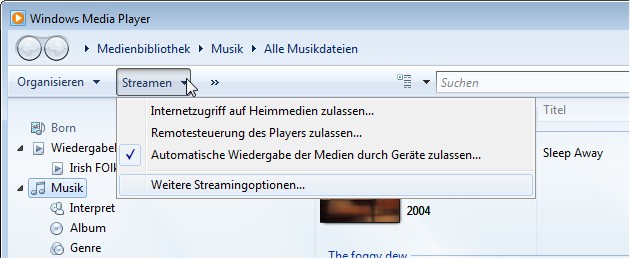
Allerdings hatte ich auf einem Rechner Probleme, obwohl dieser Mitglied einer Heimnetzgruppe war. Ich habe dann die Heimnetzgruppe verlassen. Beim nächsten Aufruf des Befehls Weitere Streamingoptionen erschien ein Dialogfeld mit einer Schaltfläche zum Einschalten der Medienstreamingoptionen in der Heimnetzgruppe. Anschließend ließ sich das obige Dialogfeld Medienstreamingoptionen öffnen.
Die Wiedergabe auf den DLNA-Receiver legen
Sobald der DLNA-Receiver (Renderer) freigegeben wurde, lässt sich ein im Windows Media Player abgespielter Inhalt auf dieses Gerät streamen.

1. Wählen Sie die Bibliotheken mit den gewünschten Medieninhalten (Foto, Musik, Video) im Windows Media Player an und erstellen Sie in der rechten Spalte de Registerkarte Wiedergabe eine Wiedergabeliste der gewünschten Titel (Fotos, Musik, Videos).

2. Gehen Sie auf der Registerkarte Wiedergabe zur in obigem Screenshot gezeigten Menüschaltfläche und wählen Sie einen DLNA-Receiver aus der Liste der eingeblendeten Geräte aus.
In obigem Screenshot tauchen sowohl der in-akustik DLNA-Receiver als auch BubbleUPnP von meinem Android-Smartphone als auch ein Windows Media Player von einem laufenden Netbook auf.

3. Nach Auswahl des DLNA-Renders öffnet sich das obige Dialogfeld mit der Playliste. Sie können dann einen Medientitel auswählen und per Wiedergabeschaltfläche auf den DLNA-Empfänger streamen.
Das folgende Foto zeigt die Wiedergabe von Mediadateien, die auf einem Netbook per WMP auf einen DLNA-Receiver, der an einem Flachbildschirm steckt.

Was auffällt: Das Foto wird zwar auf dem DLNA-Renderer dargestellt – im Fenster des Remote Media Player sieht man aber nicht den Fotoinhalt sondern nur die Playliste. Geht bei Videos genau so. Im Windows Media Player konnte ich unter Windows 7 sowohl JPEG-Fotos als auch MP3-Musiktitel auf den inakustik DLNA-Receiver abspielen. Videos gingen auch, aber der DLNA-Receiver konnte mit dem HD WMV-Video "Wildlife" nicht so viel anfangen – es wurde wie wild gepuffert – dann startete die Wiedergabe, aber nur mit Ton und ohne Bild.
Parallel habe ich dann einen Test mit meinem Android-SP-140 Smartphone von Pearl gemacht. Auf diesem Gerät lief die Android App BubbleUPnP, die sich auch als DLNA-Renderer einsetzen lässt. Nachdem ich diese über die PlayTo-Schaltfläche des WMP als Ziel angegeben hatte, wurden sowohl Fotos als auch die MP3-Datei als auch das Wildlife WMV HD-Video wiedergegeben. Bei HD-Video gab es Ton und Bild, wenn das Bild auch etwas ruckelte. Offenbar fehlen beim DLNA-Receiver die zur Wiedergabe des Bilds benötigten Codecs.

Der Windows Media Player kann übrigens auch Inhalte anderer DLNA-Server wiedergeben. Ist ein DLNA-Server im Netzwerk aktiv, wird dieser vom Windows Media Player in der linken Spalte mit den Bibliotheken als Gerät aufgelistet (siehe obiger Screenshot). Nach Anwahl lässt sich in den Zweigen Musik, Videos oder Bilder nach geeigneten Wiedergabemedien suchen.
Anmerkungen zu Windows 8.x
Bei Windows 8.0 und 8.1 funktioniert die Wiedergabe von Medieninhalten per WMP auf dem DLNA-Receiver auf die gleiche Weise. Problem war lediglich, dass einige DLNA-Geräte nicht in der Freigabeliste auftauchten – und der inakustik DLNA-Stick wurde als nicht zertifiziert ausgewiesen. Konkret hatte ich unter Windows 8.0 auch Fehler beim Streamen von Musik auf den inakustik DLNA-Receiver. JPEG-Bilder und MPEG-4-Videos funktionierten beim Streaming, nicht jedoch MP3-Musikdateien. Wichtig: Sobald ein MP3-Musikstück auf den DLNA-Stick gestreamt wird, tritt ein Verbindungsfehler auf. Ich war dann nicht mehr in der Lage, weitere Medieninhalte zu streamen und musste am DLNA-Stick durch Ziehen des USB-Kabels einen Reset durchführen.
Die ab Windows 8.0 eingeführten Apps unterstützen zwar über Play To ein Streaming, aber nur zu von Microsoft zertifizierten Geräten (siehe diesen, diesen und diesen Artikel) – da fährt Microsoft lieber seinen eigenen Stiefel. Die Artikel (bzw. dieser) verraten auch, wie man nicht zertifizierte DLNA-Empfänger über Play To für Apps freigeben kann. Ich habe es nicht getestet, da der inakustik DLNA-Stick nicht 100% zu Windows 8 kompatibel ist (warum auch immer).
 In Windows 8.1 sind mir noch ein paar Dinge aufgefallen. So wird der in-kustik DLNA-Receiver als "dmr"-Gerät in den Medienstreamingoptionen aufgelistet (hatte ich bei Windows 8.0 nur temporär). Im Menü der Play To-Schaltfläche des Windows Media Player taucht der DLNA-Stick aber korrekt als "inakustik DLNA" (allerdings mit dem Hinweis "unzertifiziert") auf.
In Windows 8.1 sind mir noch ein paar Dinge aufgefallen. So wird der in-kustik DLNA-Receiver als "dmr"-Gerät in den Medienstreamingoptionen aufgelistet (hatte ich bei Windows 8.0 nur temporär). Im Menü der Play To-Schaltfläche des Windows Media Player taucht der DLNA-Stick aber korrekt als "inakustik DLNA" (allerdings mit dem Hinweis "unzertifiziert") auf.
Beim Streamen von MP3-Musikstücken traten im Windows Media Player ähnliche Fehler wie bei Windows 8.0 auf. Der WMP meldete einen Fehler (siehe nebenstehenden Screenshot) und ab dann war der DLNA-Stick nicht mehr ansprechbar – es musste ein Reset ausgeführt werden (denn der DLNA-Renderer tauchte nicht mehr in der Netzwerkumgebung auf). Wie man den inakustik DLNA-Stick in den Play To-Funktionen für Apps freischaltet, hat MVP-Kollegin Barb Bowman in diesem Blog-Beitrag verraten. Morgen geht der Artikel [iv-a] online, in dem ich die Vorgehensweise, die Handhabung und einige neue Erkenntnisse detaillierter vorstelle.
Das Thema Play To ist in meinen Augen aber ab Windows 8.1 eh nicht mehr so wichtig, da diese Betriebssystemversion – ähnlich wie Android 4.2 – den Miracast-Standard unterstützt (siehe Miracast bei Windows 8.1). Alles, was man auf Bildschirm und Lautsprecher eines Windows-Rechners bekommt, lässt sich dann (bei geeigneter Hardware) auf einen Miracast-Empfänger streamen – und vor allem sind dann die oben erwähnten Klimmzüge zur Freigabe des DLNA-Streaming im WMP nicht mehr notwendig.
Artikelreihe
i: DLNA im hands-on-Experiment
ii: Den Fernseher per inakustik-Stick mit DLNA nachrüsten
iii: Konfiguration und Einsatz des inakustik-DLNA-Sticks
iv: DLNA-Streaming in Windows
iv-a: DLNA-Streaming in Windows 8.1 für Apps freigeben
v: DLNA-Streaming unter Android
vi: DLNA unter iOS nutzen
Ähnliche Artikel:
o1: Slim Port, was ist das nun schon wieder?
o2: MHL: microUSB-zu-HDMI-Adapter für Smartphones
o3: Miracast bei Windows 8.1
o4: Dein Android Gerät als DLNA-Server
a5: Galaxy S4 als DLNA-Server für den Windows Media Player




 MVP: 2013 – 2016
MVP: 2013 – 2016




Nachtrag: Alle Artikel zu Streaming
Hier im Blog gibt es zwischenzeitlich eine große Anzahl an Beiträgen rund um das Thema Streaming. Um den Durchblick zu behalten, habe ich den nachfolgenden Übersichtsartikel über so gut wie alle Streaming-Artikel, die hier im Blog erschienen sind, erstellt.
Hands on: Streamcasting mit DLNA, Miracast, Airplay & Co.
Hallo Herr Born,
bin über die Suchmaschine auf ihre Seite gestoßen.
Momentan evaluiere ich eine Möglichkeit die Windows 8.1 Soundkartenausgabe in einen Stream zu packen. Nicht nur einzelne Musiktitel, sondern alles was über die Soundkarte ausgegeben wird.
Haben Sie schon vergleichbare Erfahrungen gesammelt?
Gruß
Eugen
Da habe ich keine Aktien drin. Mit entsprechenden Anwendungen und den entsprechenden Treibern, die einen Mitschnitt ermöglichen, sollte das wohl gehen.
Hallo Eugen.
Ich habe zu diesen Thema selbst einmal recherchiert und bin damals zur Erkenntnis gekommen, dass es ohne zusätzliche Software nicht oder nur sehr schwer zu realisieren ist. Hatte es dann mit der Trailversion von Jamcast geschafft. Ging wunderbar.
Liebe Grüße,
Marcus
Vielen Dank für Ihr informativen Beiträge. Ich bin über die Microsoft Community hier gelandet und habe mich ein bisschen durchgelesen zum Thema DLNA – bin allerdings nicht zum Ergebnis gekommen. Situation wie folgt:
Über ein Jahr nutzte ich DLNA, um Videos von meinem PC auf meinen TV zu streamen. Am einfachsten ging dies mit einem Rechtsklick auf die Datei im Windows Explorer und Auswahl von "Wiedergeben auf" mit anschließender Wahl des TV als Zieldevice. Seit (so bilde ich mir ein) den letzten Windows Updates funktioniert das nicht mehr.
Ich verwende Win7 Home Premium in der 64bit-Variante und habe keine separate Firewall installiert. TV und PC sind im gleichen WLAN und die Einstellungen der Medienstreamingoptionen entsprechen jenen, die Sie in diesem Beitrag in den Screenshots zeigen. Auch habe ich nach den Diensten und der WMP-DB geschaut, wie hier im Blog beschrieben.
Was explizit nicht mehr funktioniert: Ich kann weiterhin über "Wiedergeben auf" sowohl im WMP, als auch im Windows Explorer die Remote-Wiedergabe starten. Es erscheint das "Wiedergeben auf"-Fenster mit der Meldung "Der Medienserver wird kontaktiert" unterhalb der Datei in der Wiedergabeliste – und bleibt dabei, dauerhaft, ohne dass irgendwas auf dem TV ankäme.
An meinem TV kann's nicht liegen, denn zum einen tritt dasselbe Problem auch auf, wenn ich auf meine Fernsehfee oder meine PS3 streamen will, wie ich zu Testzwecken probiert habe. Zum anderen kann ich auch vom TV aus nicht auf den Inhalt meines PCs zugreifen, während die Inhalte des Medienservers meiner Fritzbox erreichbar sind.
Einen einzigen Hinweis, der zur Lösung meines Problems führen könnte, habe ich in einem Ihrer Screenshots oben gesehen: Im Hauptfenster des Media Players haben Sie einen Wiedergabe-auf-Button, der im Screenshot oben die Auswahl in-akustik, BubbleUPnP und Born… bietet. Diesen Button habe ich auch, allerdings ausgegraut und nicht anklickbar, irgendwelche Zieldevices stehen dort aber nicht zur Wahl.
Kurzum: Es muss mit der Medienserver-Funktionalität des WMP zu tun haben. Aber wie bekommt man das gefixt? Haben Sie eine Idee?
Gehe ins Inhaltsverzeichnis des Blogs (in der rechten Seitenleiste) und suche nach "FAQ (" – gehe in die FAQ zu Audio und Musikwiedergabe und führe diese Reparaturmaßnahmen aus. Ansonsten gibt es eine Reihe weiterer Artikel zum Thema Medienstreaming macht Probleme – oder Systema auf beschädigte Dateien überprüfen etc. Möglicherweise ist da was bei – andernfalls die Updates schrittweise deinstallieren oder per Systemwiederherstellung auf den Punkt von den Updates zurück gehen.
Das Problem hat mir DLNA nichts zu tun, sondern die Medienstreaming-Funktionen sind gestört/beschädigt. Auch mal die Ereignisanzeige anschauen, ob das Dienste abstürzen.